Jak odinstalować adware ValidMemory
![]() Napisany przez Tomasa Meskauskasa,
Napisany przez Tomasa Meskauskasa,
Czym jest ValidMemory?
ValidMemory to aplikacja typu adware z cechami porywacza przeglądarki. Działa poprzez dostarczanie różnych natrętnych reklam i promowanie fałszywych wyszukiwarek poprzez modyfikowanie przeglądarek. Ze względu na wątpliwe techniki wykorzystywane do rozprzestrzeniania ValidMemory, jest on również klasyfikowany jako potencjalnie niechciana aplikacja (PUA).
Większość PUA ma funkcje śledzenia danych, które są wykorzystywane do monitorowania nawyków przeglądania użytkowników. Zaobserwowano, że ValidMemory rozprzestrzenia się za pośrednictwem fałszywych aktualizacji Adobe Flash Player. Należy pamiętać, że fałszywe aktualizatory/instalatory oprogramowania mogą rozprzestrzeniać trojany, ransomware i inne złośliwe oprogramowanie.

Przegląd adware ValidMemory
Adware umożliwia umieszczanie treści graficznych stron trzecich, zazwyczaj na każdej odwiedzanej stronie internetowej. Oprogramowanie to wyświetla wyskakujące okienka, banery, kupony, ankiety, reklamy całostronicowe i inne natrętne reklamy. Znacząco zmniejszają one komfort przeglądania i stanowią zagrożenie dla bezpieczeństwa urządzeń/użytkowników. Po kliknięciu mogą przekierowywać do niezaufanych/złośliwych witryn, a niektóre mogą pobierać/instalować oprogramowanie (np. PUA) bez zgody użytkowników.
Porywacze przeglądarki przypisują domyślną wyszukiwarkę, stronę główną i adresy URL nowych kart/okien do fałszywych wyszukiwarek. W związku z tym każda nowo otwarta karta/okno przeglądarki i zapytanie wyszukiwania wpisane w pasku adresu URL przekierowuje do adresu promowanej wyszukiwarki.
Fałszywe wyszukiwarki internetowe zazwyczaj nie są w stanie wygenerować wyników wyszukiwania, więc przekierowują (lub powodują łańcuchy przekierowań prowadzące) do Google, Bing, Yahoo, i inne prawdziwe wyszukiwarki. Ponadto porywacze przeglądarki mogą ograniczać/odmawiać dostępu do ustawień przeglądarki i cofać wszelkie dozwolone zmiany.
Większość PUA (w tym adware i porywacze przeglądarki) może śledzić dane. Ukierunkowane informacje obejmują: odwiedzane adresy URL, przeglądane strony internetowe, wyszukiwane zapytania, adresy IP (protokołu internetowego), geolokalizacje, a nawet dane osobowe. Twórcy PUA zarabiają na tych wrażliwych danych, udostępniając je i/lub sprzedając stronom trzecim (potencjalnie cyberprzestępcom).
Podsumowując, obecność niechcianego oprogramowania na urządzeniach może prowadzić do infekcji systemu, poważnych problemów z prywatnością, strat finansowych i kradzieży tożsamości. Dlatego zdecydowanie zaleca się usunięcie wszystkich podejrzanych aplikacji i rozszerzeń/wtyczek przeglądarki natychmiast po ich wykryciu.
| Nazwa | Reklamy ValidMemory |
| Typ zagrożenia | Adware, złośliwe oprogramowanie dla komputerów Mac, wirus dla komputerów Mac |
| Dodatkowe informacje | Ta aplikacja należy do rodzina złośliwego oprogramowania Adload. |
| Objawy | Twój Mac staje się wolniejszy niż zwykle, widzisz niechciane wyskakujące reklamy, jesteś przekierowywany na podejrzane strony internetowe. |
| Metody dystrybucji | Zwodnicze reklamy pop-up, instalatory bezpłatnego oprogramowania (sprzedaż wiązana), fałszywe instalatory Flash Player, pobieranie plików torrent. |
| Uszkodzenie | Śledzenie przeglądarki internetowej (potencjalne problemy z prywatnością), wyświetlanie niechcianych reklam, przekierowania do podejrzanych witryn, utrata prywatnych informacji. |
| Usuwanie malware (Mac) | Aby usunąć możliwe infekcje malware, przeskanuj komputer Mac profesjonalnym oprogramowaniem antywirusowym. Nasi analitycy bezpieczeństwa zalecają korzystanie z Combo Cleaner. |
Przykłady adware
RecordMapper, ExtendedSprint, RunningUpdater i PortalAgent to tylko niektóre przykłady aplikacji z kategorii adware. Mogą one wydawać się legalne i oferować "przydatne" funkcje, jednak podobnie jak w przypadku większości PUA, obiecane funkcje rzadko działają.
Jedynym celem tego niechcianego oprogramowania jest generowanie przychodów kosztem użytkowników. Zamiast dostarczać jakąkolwiek realną wartość, PUA prowadzą natrętne kampanie reklamowe, powodują przekierowania, porywają przeglądarki i zbierają prywatne informacje.
Jak zainstalowano ValidMemory na moim komputerze?
PUA są dystrybuowane za pośrednictwem konfiguracji pobierania/instalacji innych produktów. Ta zwodnicza taktyka marketingowa polegająca na pakowaniu zwykłego oprogramowania z niechcianymi lub złośliwymi dodatkami nazywana jest "sprzedażą wiązaną".
Pośpieszne procesy pobierania/instalacji (np. ignorowanie warunków, pomijanie kroków i ustawień itp.) zwiększają ryzyko nieumyślnego wpuszczenia do systemu dołączonej zawartości.
Niektóre PUA mają "oficjalne" strony pobierania. Natrętne reklamy rozprzestrzeniają również te aplikacje. Po kliknięciu mogą one uruchamiać skrypty w celu pobrania/zainstalowania PUA bez zgody użytkowników.
Jak uniknąć instalacji potencjalnie niechcianych aplikacji
Zaleca się sprawdzenie całego oprogramowania przed pobraniem/instalacją. Należy korzystać wyłącznie z oficjalnych i zweryfikowanych kanałów pobierania. Nieoficjalne i bezpłatne witryny hostujące pliki, sieci udostępniania Peer-to-Peer (BitTorrent, Gnutella, eMule) i inne programy do pobierania stron trzecich często oferują szkodliwą i dołączoną zawartość, a zatem są niezaufane i należy ich unikać.
Podczas pobierania/instalacji przeczytaj warunki, zapoznaj się ze wszystkimi możliwymi opcjami, skorzystaj z ustawień "Niestandardowe/Zaawansowane" i zrezygnuj z dodatkowych aplikacji, narzędzi, funkcji itp.
Natrętne reklamy zazwyczaj wydają się legalne, jednak mogą przekierowywać do podejrzanych i złośliwych witryn (np. z hazardem, pornografią, randkami dla dorosłych i wieloma innymi). Jeśli napotkasz tego rodzaju reklamy lub przekierowania, sprawdź system i natychmiast usuń wszystkie podejrzane aplikacje i rozszerzenia/wtyczki przeglądarki.
Zainstalowane programy muszą być aktywowane i aktualizowane za pomocą narzędzi lub zaimplementowanych funkcji dostarczonych przez oficjalnych deweloperów. Żadne inne, nieoficjalne narzędzia stron trzecich nie powinny być używane.
Należy pamiętać, że aktywacja licencjonowanego oprogramowania za pomocą narzędzi "crackingowych" jest nielegalna. Pliki i programy powinny być pobierane z oficjalnych stron internetowych i za pośrednictwem bezpośrednich linków do pobierania. Unikaj instalatorów innych firm i narzędzi/źródeł wymienionych powyżej.
Nie otwieraj linków do stron internetowych ani plików w nieistotnych wiadomościach e-mail otrzymanych z nieznanych, podejrzanych adresów. Te fałszywe wiadomości e-mail są często podszyte pod oficjalne i ważne wiadomości. Regularnie skanuj swój komputer za pomocą renomowanego, aktualnego oprogramowania antywirusowego lub antyszpiegowskiego.
Jeśli twój komputer jest już zainfekowany ValidMemory, zalecamy uruchomienie skanowania za pomocą Combo Cleaner, aby automatycznie wyeliminować to adware.
Zwodniczy instalator (fałszywy aktualizator Flash Player) promujący adware ValidMemory;
Pierwszy krok instalacji:
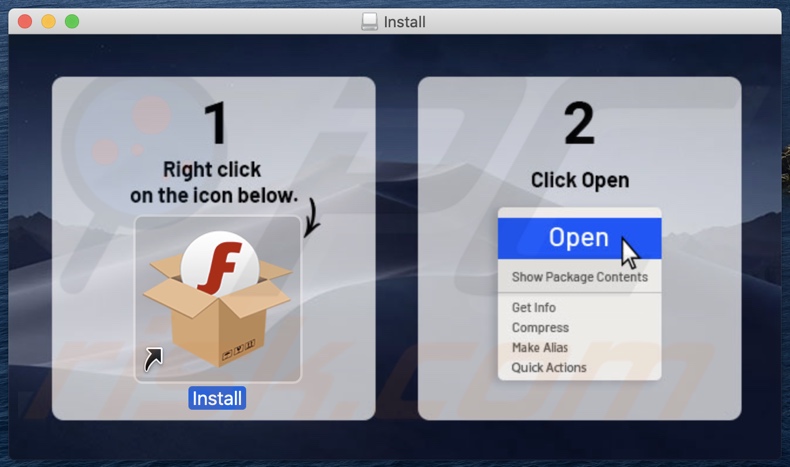
Drugi krok instalacji:
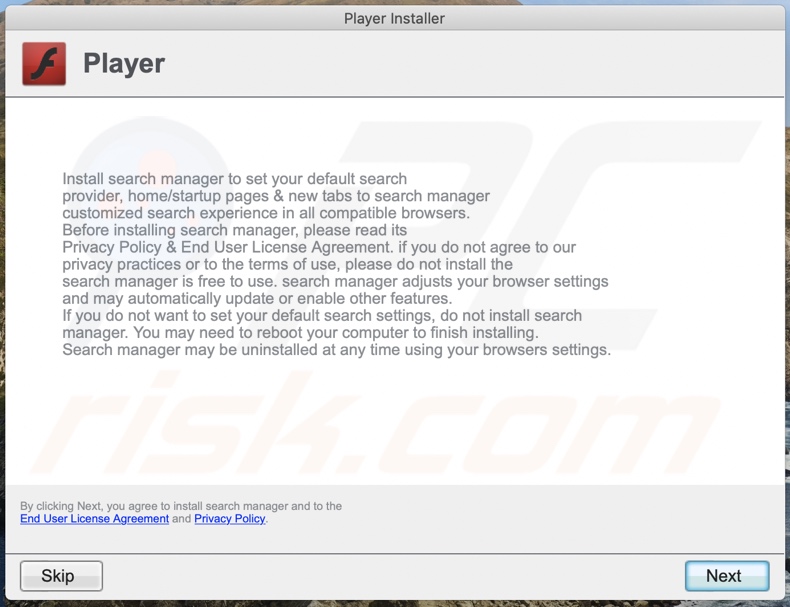
Pliki związane z adware ValidMemory, które należy usunąć:
- ~/Library/Application Support/.[losowy_string]/Services/com.ValidMemory.service.app
- ~/Library/LaunchAgents/com.ValidMemory.service.plist
- /Library/Application Support/.[losowy_string]/System/com.ValidMemory.system
- /Library/LaunchDaemons/com.ValidMemory.system.plist
WAŻNA UWAGA! W niektórych przypadkach złośliwe aplikacje, takie jak ValidMemory, zmieniają ustawienia proxy systemu, powodując niechciane przekierowania na różne podejrzane strony internetowe.
Przekierowania prawdopodobnie pozostaną nawet po usunięciu samej aplikacji. Dlatego należy przywrócić je ręcznie.
Krok 1: Kliknij ikonę przyrządów w Docku, aby przejść do ustawień systemu. Jeśli ikony nie ma w Docku, można ją znaleźć w Launchpadzie.

Krok 2: Przejdź do ustawień sieciowych.

Krok 3: Wybierz podłączoną sieć i kliknij "Zaawansowane...".

Krok 4: Kliknij zakładkę "Proxies" i odznacz wszystkie protokoły. Należy również przypisać ustawienia każdego protokołu do wartości domyślnej: "*.local, 169.254/16".

Natychmiastowe automatyczne usunięcie malware na Mac:
Ręczne usuwanie zagrożenia może być długim i skomplikowanym procesem, który wymaga zaawansowanych umiejętności obsługi komputera. Combo Cleaner to profesjonalne narzędzie do automatycznego usuwania malware, które jest zalecane do pozbycia się złośliwego oprogramowania na Mac. Pobierz je, klikając poniższy przycisk:
▼ POBIERZ Combo Cleaner dla Mac
Bezpłatny skaner sprawdza, czy twój komputer został zainfekowany. Aby korzystać z w pełni funkcjonalnego produktu, musisz kupić licencję na Combo Cleaner. Dostępny jest ograniczony trzydniowy okres próbny. Combo Cleaner jest własnością i jest zarządzane przez Rcs Lt, spółkę macierzystą PCRisk. Przeczytaj więcej. Pobierając jakiekolwiek oprogramowanie wyszczególnione na tej stronie zgadzasz się z naszą Polityką prywatności oraz Regulaminem.
Szybkie menu:
- Co to jest ValidMemory?
- KROK 1. Usuwanie plików i folderów powiązanych z ValidMemory z OSX.
- KROK 2. Usuń reklamy ValidMemory z Safari.
- KROK 3. Usuń adware ValidMemory z Google Chrome.
- KROK 4. Usuwanie reklam ValidMemory z Mozilla Firefox.
Film pokazujący jak usunąć adware ValidMemory przy użyciu Combo Cleaner:
ValidMemory usuwanie adware:
Usuń potencjalnie niechciane aplikacje związane z ValidMemory z folderu "Applications":

Kliknij ikonę Wyszukiwarki. W oknie Findera wybierz "Aplikacje". W folderze aplikacji poszukaj "MPlayerX", "NicePlayer" lub innych podejrzanych aplikacji i przeciągnij je do Kosza. Po usunięciu potencjalnie niechcianych aplikacji, które powodują reklamy online, przeskanuj komputer Mac w poszukiwaniu wszelkich pozostałych niepożądanych składników.
Usuwanie plików i folderów powiązanych z reklamy validmemory:

Kliknij ikonę Finder na pasku menu, wybierz Idź i kliknij Idź do Folderu...
 Poszukaj plików wygenerowanych przez adware w folderze /Library/LaunchAgents:
Poszukaj plików wygenerowanych przez adware w folderze /Library/LaunchAgents:

W pasku Przejdź do Folderu... wpisz: /Library/LaunchAgents
 W folderze "LaunchAgents" poszukaj wszelkich ostatnio dodanych i podejrzanych plików oraz przenieś je do Kosza. Przykłady plików wygenerowanych przez adware - "installmac.AppRemoval.plist", "myppes.download.plist", "mykotlerino.ltvbit.plist", "kuklorest.update.plist" itd. Adware powszechnie instaluje wiele plików z tym samym rozszerzeniem.
W folderze "LaunchAgents" poszukaj wszelkich ostatnio dodanych i podejrzanych plików oraz przenieś je do Kosza. Przykłady plików wygenerowanych przez adware - "installmac.AppRemoval.plist", "myppes.download.plist", "mykotlerino.ltvbit.plist", "kuklorest.update.plist" itd. Adware powszechnie instaluje wiele plików z tym samym rozszerzeniem.
 Poszukaj plików wygenerowanych przez adware w folderze /Library/Application Support:
Poszukaj plików wygenerowanych przez adware w folderze /Library/Application Support:

W pasku Przejdź do Folderu... wpisz: /Library/Application Support

W folderze "Application Support" sprawdź wszelkie ostatnio dodane i podejrzane foldery. Przykładowo "MplayerX" lub "NicePlayer" oraz przenieś te foldery do Kosza..
 Poszukaj plików wygenerowanych przez adware w folderze ~/Library/LaunchAgents:
Poszukaj plików wygenerowanych przez adware w folderze ~/Library/LaunchAgents:

W pasku Przejdź do Folderu... i wpisz: ~/Library/LaunchAgents

W folderze "LaunchAgents" poszukaj wszelkich ostatnio dodanych i podejrzanych plików oraz przenieś je do Kosza. Przykłady plików wygenerowanych przez adware - "installmac.AppRemoval.plist", "myppes.download.plist", "mykotlerino.ltvbit.plist", "kuklorest.update.plist" itp. Adware powszechnie instaluje szereg plików z tym samym rozszerzeniem.
 Poszukaj plików wygenerowanych przez adware w folderze /Library/LaunchDaemons:
Poszukaj plików wygenerowanych przez adware w folderze /Library/LaunchDaemons:

W pasku Przejdź do Folderu... wpisz: /Library/LaunchDaemons
 W folderze "LaunchDaemons" poszukaj wszelkich podejrzanych plików. Przykładowo: "com.aoudad.net-preferences.plist", "com.myppes.net-preferences.plist", "com.kuklorest.net-preferences.plist", "com.avickUpd.plist" itp. oraz przenieś je do Kosza.
W folderze "LaunchDaemons" poszukaj wszelkich podejrzanych plików. Przykładowo: "com.aoudad.net-preferences.plist", "com.myppes.net-preferences.plist", "com.kuklorest.net-preferences.plist", "com.avickUpd.plist" itp. oraz przenieś je do Kosza.
 Przeskanuj swój Mac za pomocą Combo Cleaner:
Przeskanuj swój Mac za pomocą Combo Cleaner:
Jeśli wykonałeś wszystkie kroki we właściwej kolejności, twój Mac powinien być wolny od infekcji. Aby mieć pewność, że twój system nie jest zainfekowany, uruchom skanowanie przy użyciu programu Combo Cleaner Antivirus. Pobierz GO TUTAJ. Po pobraniu pliku kliknij dwukrotnie instalator combocleaner.dmg, w otwartym oknie przeciągnij i upuść ikonę Combo Cleaner na górze ikony aplikacji. Teraz otwórz starter i kliknij ikonę Combo Cleaner. Poczekaj, aż Combo Cleaner zaktualizuje bazę definicji wirusów i kliknij przycisk "Start Combo Scan" (Uruchom skanowanie Combo).

Combo Cleaner skanuje twój komputer Mac w poszukiwaniu infekcji malware. Jeśli skanowanie antywirusowe wyświetla "nie znaleziono żadnych zagrożeń" - oznacza to, że możesz kontynuować korzystanie z przewodnika usuwania. W przeciwnym razie, przed kontynuowaniem zaleca się usunięcie wszystkich wykrytych infekcji.

Po usunięciu plików i folderów wygenerowanych przez adware, kontynuuj w celu usunięcia złośliwych rozszerzeń ze swoich przeglądarek internetowych.
Usuwanie strony domowej i domyślnej wyszukiwarki reklamy validmemory z przeglądarek internetowych:
 Usuwanie złośliwych rozszerzeń z Safari:
Usuwanie złośliwych rozszerzeń z Safari:
Usuwanie rozszerzeń powiązanych z reklamy validmemory z Safari:

Otwórz przeglądarkę Safari. Z paska menu wybierz "Safari" i kliknij "Preferencje...".

W oknie "Preferencje" wybierz zakładkę "Rozszerzenia" i poszukaj wszelkich ostatnio zainstalowanych oraz podejrzanych rozszerzeń. Po ich zlokalizowaniu kliknij znajdujących się obok każdego z nich przycisk „Odinstaluj". Pamiętaj, że możesz bezpiecznie odinstalować wszystkie rozszerzenia ze swojej przeglądarki Safari – żadne z nich nie ma zasadniczego znaczenia dla jej prawidłowego działania.
- Jeśli w dalszym ciągu masz problemy z niechcianymi przekierowaniami przeglądarki oraz niechcianymi reklamami - Przywróć Safari.
 Usuwanie złośliwych wtyczek z Mozilla Firefox:
Usuwanie złośliwych wtyczek z Mozilla Firefox:
Usuwanie dodatków powiązanych z reklamy validmemory z Mozilla Firefox:

Otwórz przeglądarkę Mozilla Firefox. W prawym górnym rogu ekranu kliknij przycisk "Otwórz Menu" (trzy linie poziome). W otwartym menu wybierz "Dodatki".

Wybierz zakładkę "Rozszerzenia" i poszukaj ostatnio zainstalowanych oraz podejrzanych dodatków. Po znalezieniu kliknij przycisk "Usuń" obok każdego z nich. Zauważ, że możesz bezpiecznie odinstalować wszystkie rozszerzenia z przeglądarki Mozilla Firefox – żadne z nich nie ma znaczącego wpływu na jej normalne działanie.
- Jeśli nadal doświadczasz problemów z przekierowaniami przeglądarki oraz niechcianymi reklamami - Przywróć Mozilla Firefox.
 Usuwanie złośliwych rozszerzeń z Google Chrome:
Usuwanie złośliwych rozszerzeń z Google Chrome:
Usuwanie dodatków powiązanych z reklamy validmemory z Google Chrome:

Otwórz Google Chrome i kliknij przycisk "Menu Chrome" (trzy linie poziome) zlokalizowany w prawym górnym rogu okna przeglądarki. Z rozwijanego menu wybierz "Więcej narzędzi" oraz wybierz "Rozszerzenia".

W oknie "Rozszerzenia" poszukaj wszelkich ostatnio zainstalowanych i podejrzanych dodatków. Po znalezieniu kliknij przycisk "Kosz" obok każdego z nich. Zauważ, że możesz bezpiecznie odinstalować wszystkie rozszerzenia z przeglądarki Google Chrome – żadne z nich nie ma znaczącego wpływu na jej normalne działanie.
- Jeśli nadal doświadczasz problemów z przekierowaniami przeglądarki oraz niechcianymi reklamami - PrzywróćGoogle Chrome.
Często zadawane pytania (FAQ)
Jakie szkody może wyrządzić adware?
Adware może obniżać komfort przeglądania i wydajność systemu. Treści promowane przez reklamy dostarczane przez adware stwarzają poważne zagrożenia (np. infekcje systemu, problemy z prywatnością, straty finansowe itp.) Ponadto oprogramowanie to jest uważane za zagrożenie dla prywatności użytkowników, ponieważ zazwyczaj posiada możliwości śledzenia danych.
Co robi adware?
Adware oznacza oprogramowanie obsługujące reklamy. Jest przeznaczony do prowadzenia natrętnych kampanii reklamowych. Podstawowe funkcje oprogramowania mogą obejmować wyświetlanie reklam na różnych interfejsach, generowanie przekierowań i zbieranie poufnych informacji.
W jaki sposób twórcy adware generują przychody?
Twórcy oprogramowania reklamowego czerpią zyski głównie z promowania treści (np. stron internetowych, aplikacji, rozszerzeń przeglądarek, narzędzi, produktów, usług itp.) Większość przychodów pochodzi z programów partnerskich.
Czy Combo Cleaner usunie adware ValidMemory?
Tak, Combo Cleaner przeskanuje urządzenie i wyeliminuje wszystkie obecne aplikacje typu adware. Należy wspomnieć, że ręczne usuwanie (bez pomocy narzędzi bezpieczeństwa) może nie być idealne. W niektórych przypadkach pozostałości plików pozostają ukryte w systemie po ręcznym usunięciu oprogramowania. Pozostałości te mogą nadal działać i powodować problemy. Dlatego ważne jest, aby dokładnie usunąć oprogramowanie reklamowe.
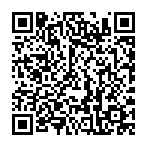
▼ Pokaż dyskusję